▼
Scroll to page 2
of
17
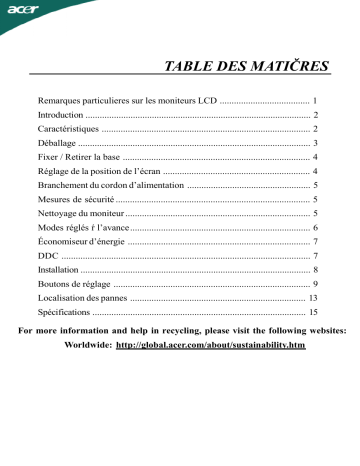
TABLE DES MATIČRES Remarques particulieres sur les moniteurs LCD ...................................... 1 Introduction ............................................................................................... 2 Caractéristiques ........................................................................................ 2 Déballage .................................................................................................. 3 Fixer / Retirer la base ............................................................................... 4 Réglage de la position de l’écran .............................................................. 4 Branchement du cordon d’alimentation .................................................... 5 Mesures de sécurité .................................................................................. 5 Nettoyage du moniteur .............................................................................. 5 Modes réglés ŕ l’avance............................................................................ 6 Économiseur d’énergie ............................................................................. 7 DDC ......................................................................................................... 7 Installation ................................................................................................. 8 Boutons de réglage ................................................................................... 9 Localisation des pannes .......................................................................... 13 Spécifications .......................................................................................... 15 For more information and help in recycling, please visit the following websites: Worldwide: http://global.acer.com/about/sustainability.htm AL2202W REMARQUES PARTICULIERES SUR LES MONITEURS LCD Il est normal que les symptômes suivant se produisent en utilisant le moniteur LCD, ils n’indiquent aucun problčme. REMARQUES · En raison de la nature des lampes fluorescentes, l’image ŕ l’écran peut ętre instable lors de la premičre utilisation. Eteignez, puis rallumez votre écran pour vous assurer de faire disparaître ce problčme d’instabilité de l’image. · Il est possible que la luminosité ŕ l’écran soit légčrement irréguličre, elle dépend du motif de bureau que l’on utilise. · L’écran LCD possčde 99.99% ou plus de pixels efficaces. Il peut comporter un maximum de 0.01% pixels défectueux, qui peuvent se caractériser par un pixel manquant ou constamment allumé. · Il est dans la nature des écrans LCD qu’une image rémanente de l’écran précédent reste aprčs un changement d’image, surtout si cette image est restée affichée ŕ l’écran pendant plusieurs heures. Dans ce cas-lŕ, l’écran redeviendra normal lentement en changeant d’image ou en éteignant le moniteur pendant plusieurs heures. F-1 AL2202W INTRODUCTION Nous vous félicitons d’avoir choisi le modèle AL2202W, un moniteur à cristaux liquides TFT couleur 22 pouces hautes performances. Le moniteur AL2202W offre des images couleur sans scintillement à des résolutions optionnelles. Ce manuel de l’utilisateur présente de manière détaillée toutes les caractéristiques, fonctions et spécifications techniques du moniteur à cristaux liquides. Son utilisation marquera sans aucun doute pour vous une nouvelle expérience. CARACTÉRISTIQUES Le modèle AL2202W est un moniteur à cristaux liquides TFT 22 pouces intelligent, basé sur un microprocesseur et conçu de manière ergonomique, compatible avec la plupart des normes d’affichage RGB (Rouge, Vert, Bleu) analogiques et Numérique, y compris PS/V, PS/2, optionnelles pour les signaux des familles Apple Macintosh Centris, Quadra et Macintosh II. Le moniteur à cristaux liquides permet d’afficher des graphiques aux couleurs vives et éclatantes avec des cartes vidéo VGA, SVGA, XGA, SXGA (non entrelacé) SXGA, WSXGA et la plupart des cartes couleur compatibles Macintosh. · · · · · · Le moniteur est capable de fonctionner correctement même en cas de mise à niveau de carte vidéo ou de logiciel grâce à la large gamme de compatibilité de balayage automatique n’exigeant pas l’achat d’un nouveau moniteur. Le microprocesseur interne commande numériquement le balayage automatique pour les fréquences de balayage horizontal comprises entre 30 et 81 kHz, et les fréquences de balayage vertical comprises entre 56 et 76 Hz. Dans chaque mode de fréquence, l’ensemble de circuits basé sur le microprocesseur permet au moniteur de fonctionner avec la précision d’une fréquence fixe. La mémoire résidente permet de stocker les réglages d’usine par défaut ainsi que d’autres paramètres utilisateur. La résolution maximale pouvant être obtenue est WSXGA(1680 x 1050), particulièrement adaptée aux applications Windows. La conception compacte et soignée du coffret préserve l’espace de votre bureau, qui apparaît net et rangé. Le moniteur est conforme aux consignes TCO99. Ce programme interdit l’utilisation de toute substance nocive pour l’environnement tout au long du processus de fabrication. F-2 AL2202W DÉBALLAGE Lors du déballage, vérifiez la présence des éléments suivants et conservez les emballages d’origine pour le cas où vous devriez renvoyer ou transporter ultérieurement le moniteur. · Moniteur à cristaux liquides · Cordon d’alimentation secteur · Câble de DVI (Modčle Double entrée uniquement) · Câble de D-SUB · Manuel de l’utilisateur · Manuel de l’utilisateur Quick Start Guide F-3 AL2202W Fixer / Retirer la Base Installer: Alignez les quatre crochets situés sur le fond du moniteur avec les fentes correspondantes situées sur le fond de la base. Retirer: Appuyez tout d’abord sur le crochet, comme indiqué, avant de retirer la base et suivez la direction de la flèche pour la retirer. RÉGLAGE DE LA POSITION DE L’ÉCRAN Pour obtenir la meilleure position de visualisation, vous pouvez ajuster l’inclinaison du moniteur en saisissant ses bords à deux mains, comme indiqué dans l’illustration ci-dessous. L’inclinaison peut être ajustée de 20 degrés vers le haut ou de 5 degrés vers le bas, comme 50 0 2 0 00 F-4 AL2202W BRANCHEMENT DU CORDON D’ALIMENTATION · · · · · Assurez-vous tout d’abord que le type de cordon d’alimentation utilisé convient à votre site. Ce moniteur est doté d’un boîtier d’alimentation universel lui permettant de fonctionner dans des régions équipées en 100/120 V CA ou 220/240 V CA. Aucun réglage n’est requis par l’utilisateur. Branchez une extrémité du cordon d’alimentation au connecteur d’alimentation et l’autre extrémité à une prise secteur CA appropriée. Pour les appareils fonctionnant en 120 V CA: Utilisez un jeu de cordons agréé par l’UL, à fil de type SVT et fiche de type SP-12N 10 A/125 V. Pour les appareils fonctionnant en 220/240 V CA: (en dehors des États-Unis) : Utilisez un jeu de cordons composé d’un cordon H05VV-F et d’une fiche de type SP021A 10 A/250 V. Ce jeu doit être conforme aux normes de sécurité en vigueur dans le pays dans lequel le matériel est installé et doit être marqué HAR. MESURES DE SÉCURITÉ · · · · · · Évitez de placer le moniteur ou tout autre objet lourd sur le cordon d’alimentation, pour empêcher tout dommage liés aux risques d’incendie ou de décharge. N’exposez pas le moniteur à la pluie, à une humidité excessive, ni à la poussière afin d’éviter les risques d’incendie et de décharge. N’obstruez pas les fentes et ouvertures situées sur le moniteur afin de ne pas empêcher la dissipation de la chaleur. Placez toujours le moniteur dans une pièce suffisamment aérée. Évitez de placer le moniteur sur un arrière-plan clair ou à un emplacement où les rayons du soleil ou une autre source de lumière pourraient se refléter sur l’écran. Placez le moniteur juste en dessous du niveau des yeux. Manipulez le moniteur avec précaution lors d’éventuels déplacements. L’écran étant fragile, évitez les chocs et les rayures. NETTOYAGE DU MONITEUR Suivez attentivement les consignes ci-dessous lors du nettoyage du moniteur. · Débranchez toujours le moniteur avant de le nettoyer. · Utilisez un chiffon doux pour essuyer l’écran ainsi que l’avant et les côtés du coffret. F-5 AL2202W MODES RÉGLÉS À L’AVANCE Pour limiter les réglages des différents modes, le moniteur dispose de modes de réglage par défaut le plus souvent utilisés comme indiqué dans le tableau ci-dessous. Pour un ajustement optimal, l’utilisateur est encouragé à effectuer l’Auto-Programmation sous le motif “Ecran Entier” de Windows ou en utilisant le motif dans la disquette fournie. Si aucun mode réglé à l’avance ne correspond à vos réglages, vous pouvez enregistrer vos modes préférés dans les modes utilisateur. Le moniteur peut stocker jusqu’à 9 modes utilisateur différents. La seule condition requise pour pouvoir enregistrer un mode utilisateur est que les nouvelles informations d’affichage doivent avoir une différence de 1 kHz de fréquence horizontale et 1 Hz de fréquence verticale, ou que les polarités de signal synchrone soient différentes de celles des modes par défaut. Mode Ré solution H. Fré q. (KHz) Bande pasante (MHz) H V Polarité 1 VGA 720 x 400 70 Hz 31,47 28,322 - + 2 VGA 640 x 480 60 Hz 31,47 25,175 - - 3 VESA 640 x 480 75 Hz 37,50 31,5 - - 4 VESA 800 x 600 60 Hz 37,88 40 + + 5 VESA 800 x 600 75 Hz 46,88 49,5 + + 6 VESA 1024 x 768 60 Hz 48,36 65 - - 7 VESA 1024 x 768 75 Hz 60,02 78,75 + + 8 MAC 1152 x 864 75 Hz 67,5 108 + + 9 SXGA 1280 x 1024 60 Hz 64 108 + + 10 SXGA 1280 x 1024 75 Hz 79,976 135 + + 11 WSXGA 1680 x 1050 60 Hz 65,3 146.25 - + F-6 AL2202W ÉCONOMISEUR D’ÉNERGIE Le moniteur sera conduit dans le mode “Economie d’Energie’’ par le signal de contrle depuis le contrleur d’affichage comme indiqu par le voyant indicateur d’allumage de couleur ambre. État Consommation d'énergie Lampe DEL ON (allumé) Normal Vert Mode d'économie d'énergie <2W Ambre Les états de l’économiseur d’énergie seront maintenus jusqu’à la détection d’un signal de contrôle ou jusqu’à l’activation du clavier ou de la souris. Le temps de recouvrement depuis l’état ARRET sur l’état MARCHE est d’environs 5 secondes. DDC Pour faciliter l’installation, le moniteur peut utiliser la fonction « Plug and Play » si votre système prend également en charge le protocole DDC. DDC (Display Data Channel) est un protocole de communication dans lequel le moniteur informe automatiquement le système hôte de ses capacités, par exemple des résolutions prises en charge et de la synchronisation correspondante. Ce moniteur prend en charge les normes DDC2B. F-7 AL2202W INSTALLATION Pour installer le moniteur sur votre système hôte, suivez la procédure ci-dessous : Procédure 1. 1-1 Connectez le Câble Vidéo a. Assurez-vous que le moniteur et l’ordinateur soient bien éteints. b. Connectez le câble vidéo à l’ordinateur. 1-2 Connectez le Câble numérique (Modčle Double entrée uniquement) a. Assurez-vous que le moniteur et l’ordinateur soient bien éteints. b. Connectez le câble vidéo à l’ordinateur. 2. Connectez le cordon d’alimentation Connectez le cordon d’alimentation sur le moniteur, puis sur une prise électrique CA mise à terre comme il faut. 3. Rallumez le moniteur et l’ordinateur Rallumez tout d’abord le moniteur, puis l’ordinateur. Cette séquence est très importante. 4. Si le moniteur ne fonctionne pas correctement, reportez-vous à la section concernant la localisation des pannes afin de diagnostiquer le problème. N’ouvrez pas le Boîtier. F-8 AL2202W BOUTONS DE RÉGLAGE 3 4 5 4 1 2 Boutons du panneau avant 1. Interrupteur d’alimentation : Permet la mise sous tension ou hors tension. 2. Voyant d’alimentation : S’allume pour indiquer la mise sous tension. 3. Bouton de réglage automatique/Quitter: 1) Lorsque le menu OSD est activé, ce bouton fonctionnera comme une touche QUITTER (QUITTER le menu OSD) 2) Lorsque le menu OSD est désactivé, appuyez sur ce bouton pendant 2 secondes pour activer la fonction Réglage Automatique. Cette fonction Réglage Automatique est utilisée pour paramétrer la position horizontale, la position verticale, l'horloge et le Focus. 4. < / > Appuyez sur < ou > pour sélectionner la fonction désirée. Appuyez sur < ou > pour changer les paramčtres de la fonction actuelle. 5. MENU / ENTER: Activate OSD menu when OSD is OFF or activate/de-activate adjustment function when OSD is ON or Exit OSD menu when in Volume Adjust OSD status. F-9 AL2202W COMMENT REGLER UN PARAMETRE 1. Appuyez sur le bouton MENU pour activer la fenętre OSD. 2. Appuyez sur < ou > pour sélectionner la fonction désirée. 3. Appuyez de nouveau sur le bouton Menu pour activer la fonction sélectionnée. 4. Appuyez sur < ou > pour changer les paramčtres de la fonction actuelle. 5. Pour quitter et enregistrer, sélectionnez la fonction Quitter. Si vous voulez régler une autre fonction, appuyez de nouveau sur MENU et répétez les régler une autre fonction, appuyez de nouveau sur MENU et répétez les. I. Modèle entrée analogique uniquement II. Modèle Double entrée uniquement AJUSTER L'IMAGE Voici une description concernant les contrôles de fonctions avec DELs Icône de menu principal Icône de menu secondaire Elément de menu secondaire Description Contraste Règle le contraste entre l'avant et l'arrière-plan de l'image d'écran. Luminosité Règle la luminosité du fond de l'image à l'écran. Netteté Règle la Mise au point de l'image. (ce réglage n'est permis que pour une source d'entrée analogique) Fréquence Règle l'Horloge de l'image. (ce réglage n'est permis que pour une source d'entrée analogique) F-10 AL2202W Icône de menu principal Icône de menu secondaire Elément de menu secondaire Description H.Position Ajuste la position horizontale. (ce réglage n'est permis que pour une source d'entrée analogique) V.Position Ajuste la position verticale. (ce réglage n'est permis que pour une source d'entrée analogique) N/A Chaud Régle la température des couleurs à blanc chaud. N/A Clair Régle la température des couleurs à blanc Froid. Utilisateur/Rouge Utilisateur/Vert Pour le réglage de l’intensité du rouge/ vert/ bleu. Utilisateur/Bleu N/A English N/A N/A Deutsch N/A Français N/A Español N/A Italiano Sélection de langues multiples. N/A N/A F-11 AL2202W Icône de menu principal Icône de menu secondaire Elément de menu secondaire Description H.Position Ajuste la position horizontale de l'OSD. V.Position Ajuste la position verticale de l'OSD. Délai de l'OSD Ajuste le délai de l'OSD. N/A Autoréglage Sélectionne le signal d'entrée de la source analogique (D-Sub) N/A Numérique Sélectionne le sgnal d'entrée de la source numérique (DVI) N/A DDC/CI Mettre la prise en charge DDC/CI sur MARCHE/ARRÊT. N/A Affiche la résolution, la fréquence H/V et le Informations port d'entrée de la temporisation d'entrée courante. N/A Restaurer Efface tous les anciens états de la configuration automatique et réinitialise la configuration auto. N/A Quitter Enregistre les réglages de l’utilisateur et ferme l’OSD. F-12 AL2202W LOCALISATION DES PANNES Avant d’envoyer votre moniteur à cristaux liquides en réparation, vérifiez la liste de dépannage ci-dessous afin de tenter de diagnostiquer le problème rencontré. (Modèles VGA) Problème Pas d'image État en cours Solution Voyant allumée · À l'aide de l'affichage à l'écran, réglez la luminosité et le contraste au maximum ou restaurez leur réglage par défaut. Voyant éteint · Vérifiez l'interrupteur d'alimentation. · Verifiez que le cordon d'alimentation CA est correctement relie au moniteur. Voyant clignotant · Vérifiez que le câble du signal vidéo est correctement branché à l'arrière du moniteur. · Vérifiez que l'ordinateur est sous tension. Image instable Image anormale · Vérifiez si les spécifications de l'adaptateur graphique et du moniteur sont conformes, le contraire pouvant occasionner une mauvaise correspondance de fréquence du signal d'entrée. Affichage · À l'aide de l'affichage à l'écran, réglez manquant, décalé RESOLUTION, TAILLE HOR., PHASE, au centre, ou trop POSITION HOR. et POSITION VERT. avec des petit ou trop grand signaux non standard. pour la taille · À l'aide de l'affichage à l'écran, en cas d'absence d'affichage d'image plein écran, sélectionnez une autre résolution ou un autre délai de rafraîchissement vertical. · Vous devez attendre quelques secondes après avoir ajusté la taille de l'image avant de modifier ou de déconnecter le signal, ou de mettre le moniteur hors tension. F-13 AL2202W (Modèles DVI) Problème Pas d'image État en cours Solution Voyant allumée · À l'aide de l'affichage à l'écran, réglez la luminosité et le contraste au maximum ou restaurez leur réglage par défaut. Voyant éteint · Vérifiez l'interrupteur d'alimentation. · Verifiez que le cordon d'alimentation CA est correctement relie au moniteur. Voyant clignotant · Vérifiez que le câble du signal vidéo est correctement branché à l'arrière du moniteur. · Vérifiez que l'ordinateur est sous tension. F-14 AL2202W SPÉCIFICATIONS LCD Panel Driving system Couleur TFT LCD Taille 22" wide Pixel pitch 0.282mm( H ) × 0.282mm( V ) Brillance 300cd/m2(typique) Contraste 800:1(typique) Viewable angle 1600 (H), 1600 (V) Temps de réponse 5 ms (typique) Vidéo Interface R,V,B Analogique Fréquence H- 30kHz – 81kHz Fréquence V- 56-76Hz Couleurs affichées 16.7M Couleurs Horloge de pixel 135MHz Résolution Max. 1680 × 1050 @60Hz Plug & Play VESA DDCCI/DDC2B EPA ENERGY STAR® Mode Marche <50 W Mode Arrêt <1 W Connecteur d'entrée Signal d'entrée vidéo 15-broches D-Sub 24-pol. DVI (nur Modell mit Doppeleingang) Analogique:0.7Vp-p(standard), 75 OHM, Positif Numérique signal(Modèle Double entrée uniquement) Taille d'écran Maximum Horizontale : 473.8mm Verticale : 296.1mm Source d'Alimentation 100-240VAC,50/60Hz, 1.5A F-15 AL2202W Conditions environnementales Température de fonctionnement: 5° à 35°C Température de stockage: -20° à 60°C Humidité de fonctionnement: 10% à 85% Dimensions 508.1 x 398.9 x 190.8 (HxLxP)mm Poids (Net) 5.3 kg Unité (net) Touche de réglage automatique </> Interrupteur Bouton d'alimentation MENU/ENTREE Contrôles externes: Fonctions Contraste Luminosité Netteté Fréquence H. Position V. Position Langue Configuration auto (Modèle analogique uniquement) Sélection du signal d'entrée (Modèle Double uniquement) Couleur (Chaud) Couleur (Clair) Température des couleurs RVB Restaurer Délai . Position OSD Affichage des informations Quitter Consommation d'énergie (Maximum) 50 Watts Conformité aux règlements CUL, FCC, VCCI, CCC, MPR II, CE, TÜV/GS, TCO’99,UL, ISO13406-2 * Spécifications pouvant être soumises à des modifications sans préavis. F-16